Orangepi Zero2—全志H616开发
文章目录
- 一、简介
- 二、初始化 Orangepi Zero2
- 2.1.格式化 TF卡
- 2.2.下载镜像文件
- 2.3.使用串口连接电脑
- 2.4.修改密码
- 2.5.配置网络 SSH 登录
一、简介
Orangepi Zero 2 是一款高性能、小巧且成本效益高的单板计算机,其核心就是全志 H616 SoC(System on a chip)。这款芯片可以看作是之前非常流行的 H6 系列的升级和优化版本。下图是 Orangepi Zero2 开发板所集成的硬件功能:

特性:
- CPU 全志 H616 四核 64 位 1.5GHz 高性能 Cortex-A53 处理器
- GPU MaliG31 MP2 SupportsOpenGLES1.0/2.0/3.2、OpenCL2.0
- 运行内存 1GB DDR3(与 GPU 共享)
- 存储 TF 卡插槽,本人所使用的内存大小为 64 GB
- WIFI + 蓝牙 AW859A 芯片、支持 IEEE802.11a / b / g / n / ac、BT 5.0
- 视频输出 MicroHDMI20a
- 电源是 TypeC 接口输入
- 外设有:IIC、SPI、UART 和多个 GPIO 口
- 电源指示灯和状态指示灯
为什么这个板子需要用到 Linux 内核进行开发,因为 Linux 内核充当了一个 “超级管理员”或“硬件大管家” 的角色。它提供了驱动程序框架,为 CPU、内存、GPU、USB、网络等所有硬件提供了统一的、简单的操作接口。
如果不使用 Linux 内核,则需要开发者手动配置寄存器,这个效率将会极其低下。因此对于像 H616 这样功能复杂、需要连接多种设备、运行复杂应用(如图形界面、4K视频、网络服务)的“电脑级”芯片,Linux 内核几乎是无可替代的最佳选择。它提供了一个稳定、高效、功能丰富的软件基础,让开发者可以专注于应用创新,而不是重复“造轮子”。
二、初始化 Orangepi Zero2
2.1.格式化 TF卡
就像一台新的电脑,购买回来之后需要给硬盘安装系统,安装系统之前需要将内存卡格式化。正如上面所说,该款单片机的内存卡是 TF(ransFlash)卡,我所使用的内存卡是 64 GB。还需要一个读卡器使 TF 卡与电脑进行连接,并使用 SD Card Formatter 进行初始化。
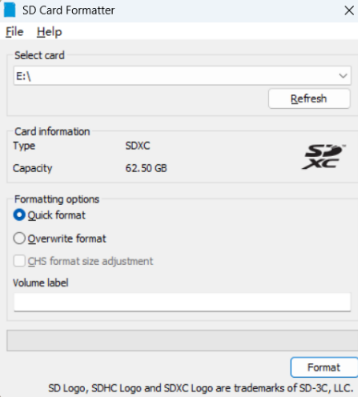
2.2.下载镜像文件
接着使用 Win32DiskImager 将 Orangepi Zero2 的镜像文件下载到该内存卡中,下载完毕之后就可以将内存卡插入单片机里了。
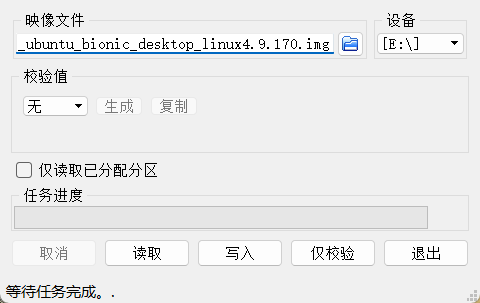
2.3.使用串口连接电脑
在单片机的指定位置通过杜邦线连接 TTL 转换器与电脑进行数据交流,一开始只能通过这种方式查看机子的开机情况,插入之后打开 MobaXterm,这里就是工作环境。点击该软件左上角的 Session,选择 CH340 的串口选项,波特率选择 115200,选择完毕之后插上 TypeC 接口,单片机就会向电脑输出自己的信息:
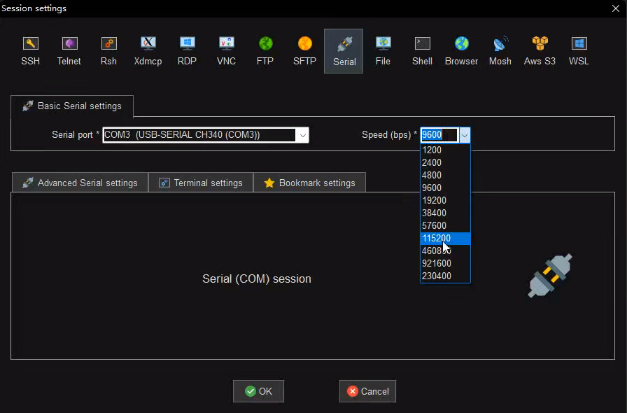
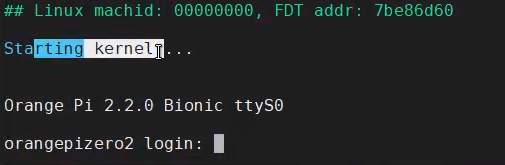
先是输入账号:orangepi;再输入密码,密码是不显示的:orangepi,这是官方提供的,输入完毕之后就出现以下 logo,接下来的操作和虚拟机里的 Ubuntu 操作大致相同了:
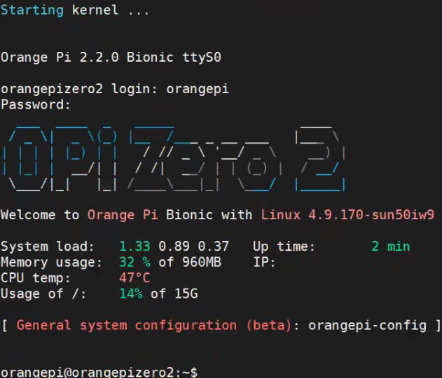
2.4.修改密码
通过 sudo 超级权限修改密码:

下面表格是板载 LED 灯测试说明:
| 绿灯 | 红灯 | |
|---|---|---|
| u-boot 启动阶段 | 灭 | 亮 |
| 内核启动到进入系统 | 亮 | 灭 |
| GPIO 口 | PC13 | PC12 |
2.5.配置网络 SSH 登录
板子上集成有 wifi 模块,可以通过连接 wifi 之后可以不使用串口连接,在输入板子的密码即可连接:
- 指令
nmcli dev wifi:扫描附近 wifi
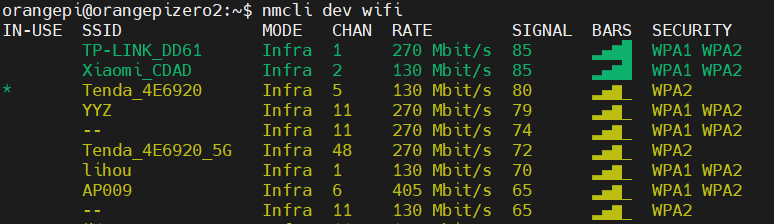
- 指令
nmcli dev wifi connect 网络名 password WIFI密码:连接 WIFI

- 指令
ifconfig:查看网络的 IP 地址
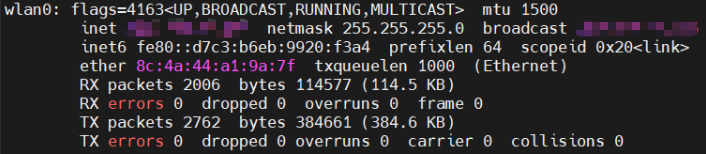
获取 IP 地址后,点击左上角的 Session 选择 SSH,输入下图所示的内容后点击 OK 完成 SSH 登录:
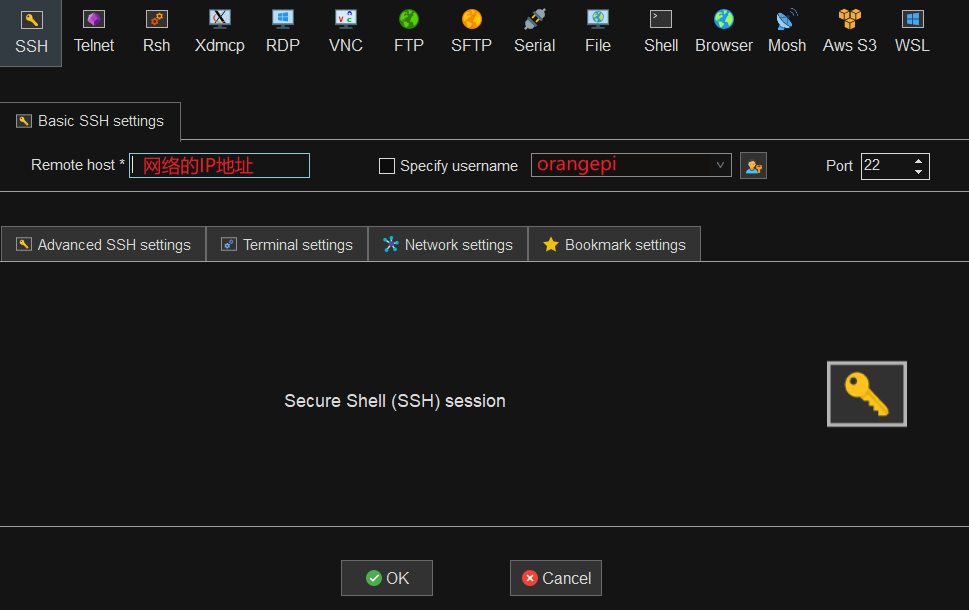
SSH(Secure Shell 安全外壳协议),本质是一种网络协议,用于通过一个不安全的网络安全地访问另一台计算机,通过加密技术,确保用户登录远程计算机时输入的用户名、密码及所有传输的数据都是加密的,防止被窃听和篡改。
